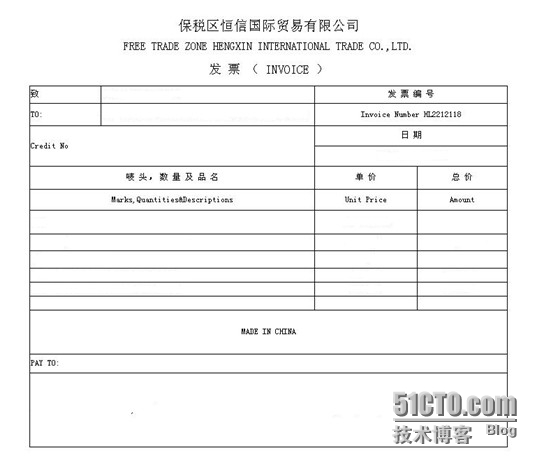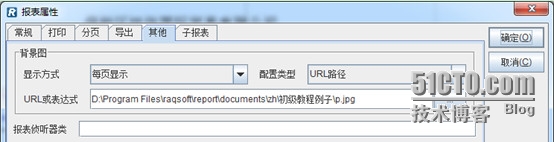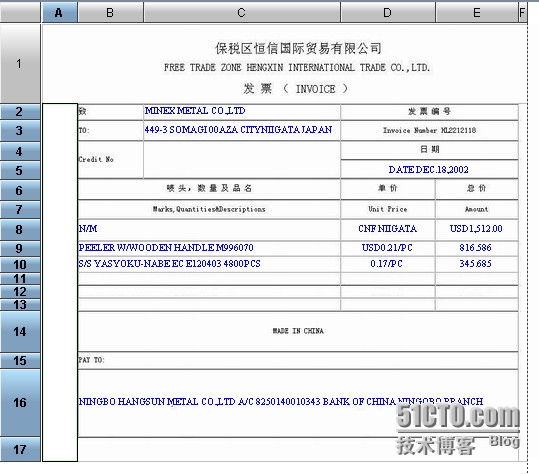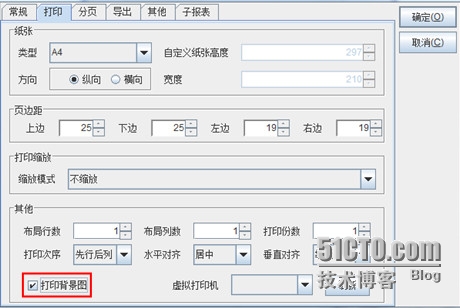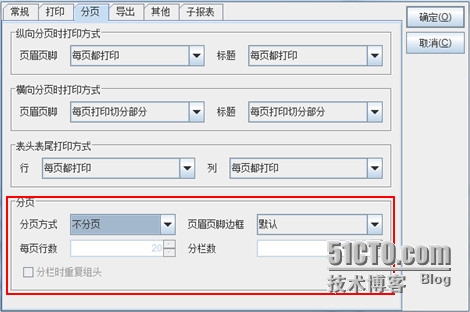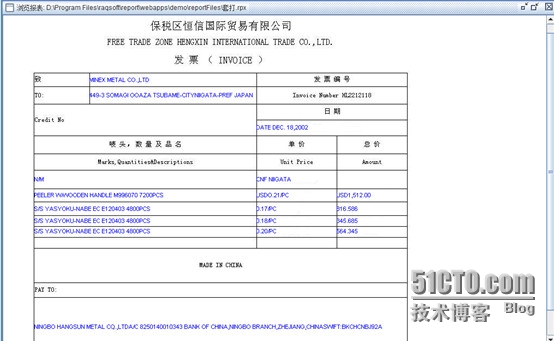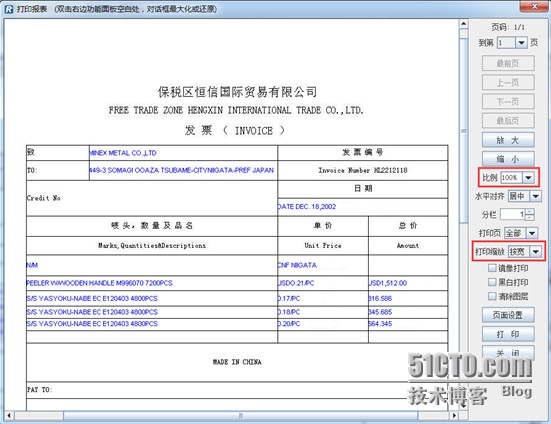實際項目開發中,很多情況會用到票據的打印。即在一張印刷好的空白票據上,準確無誤地打印上票據的內容。用傳統的報表工具,我們通常會用尺子量每一個數據區域的位置,然後在屏幕上根據尺子量出的尺寸設計每個格子的位置,反覆調試。這樣製作一張票據打印的報表費時費力,而且一旦票據格式發生變化,報表製作人員又要重新制作報表。
集算報表採用底圖描繪的方案解決套打時的報表繪製問題。將需要套打的票據掃描成圖片,插入到報表設計的界面上,然後依照底圖進行報表描繪,可保證每一個單元格都和單據上的數據區域嚴格對齊。這樣設計出來的報表,打印到空白票據上,不會產生錯位。
具體操作如下:
準備掃描空白票據,使用掃描儀,注意要設置像素單位,使得其和標準紙張大小一樣,或者掃描之後用畫圖軟件將圖片壓縮成標準紙張大小,掃描分辨率一般使用72dpi。得到空白票據圖片如下圖。請注意發票名稱、表格線、表格中的各個標題都是空白髮票已經印刷好的,報表需要填寫生成的是空白部分。
使用集算報表設計器新建空白報表,並插入背景圖片。
在工具菜單中選擇【報表屬性】,彈出報表屬性窗口,選擇【其它】標籤,在【URL 或表達式】中選擇我們要做爲背景圖案的票據掃描件,點【確定】即可如圖所示:
此時報表會以掃描票掃描件爲背景圖片,我們調整報表的行高和列寬,使報表中要要填入數據的單元格與掃描件空白區域對應,比如:C2單元格對應”發票單位”,D5單元格對應”日期”等,如圖中藍色字體所示。本例中是直接填寫的字符串,實際應用中也可以從相應數據集中讀取。
設置報表打印屬性
1、 在工具菜單中選擇【報表】--【報表屬性】,彈出報表屬性窗口,選擇”打印”標籤,將【打印背景圖】選中,如圖所示:
2、 選擇”分頁”標籤,將【分頁方式】設置爲”不分頁”,點【確定】完成設置。如圖所示:
預覽報表:
打印報表:
注:不同掃描儀的尺寸單位不同,掃描時如果沒有選擇掃描的像素,會導致掃描出來的圖片大很多。解決辦法:掃描的時候設置像素單位,使得最後圖片與目標紙張大小一致,或者用畫圖軟件根據打印機的分辨率將圖片壓縮成目標紙張大小。
像素換算方法爲:像素點數 = 紙張寬度(毫米)* 25.4(換算成英寸) * 分辨率(常用打印機是72dpi)。